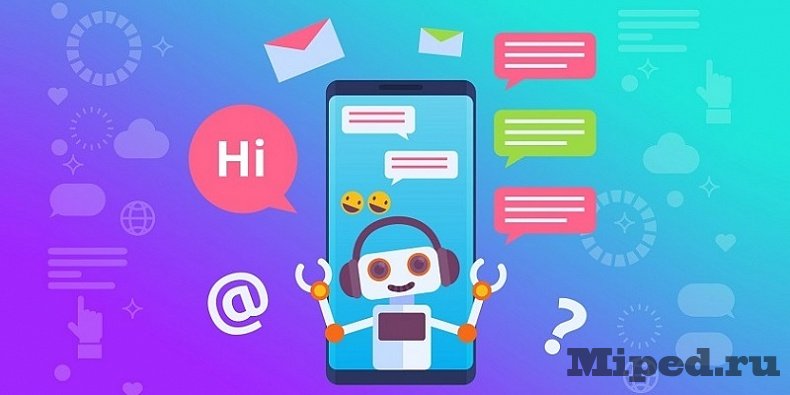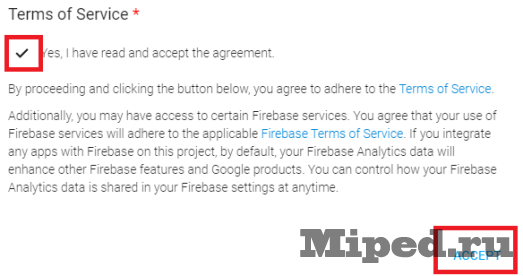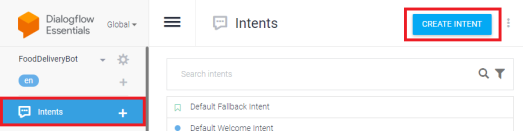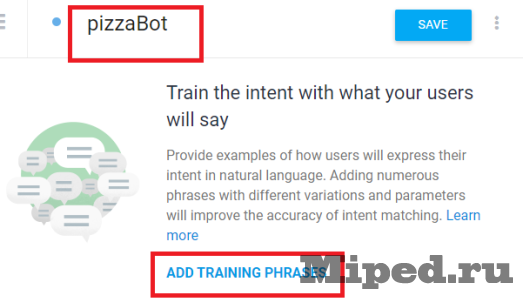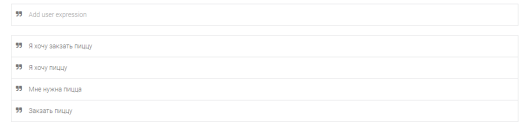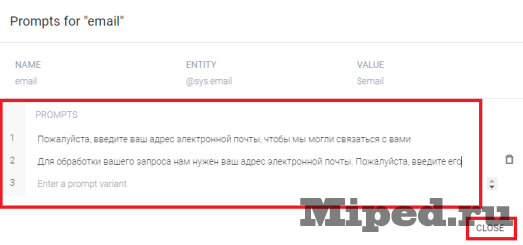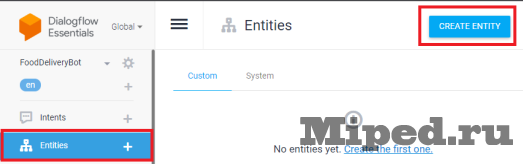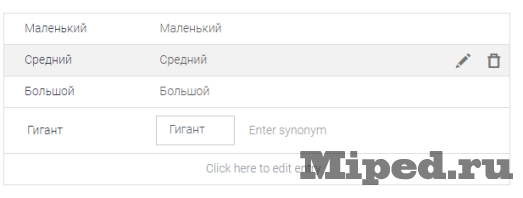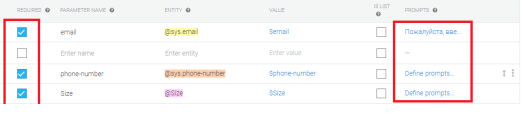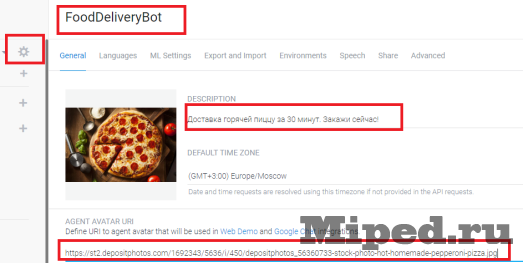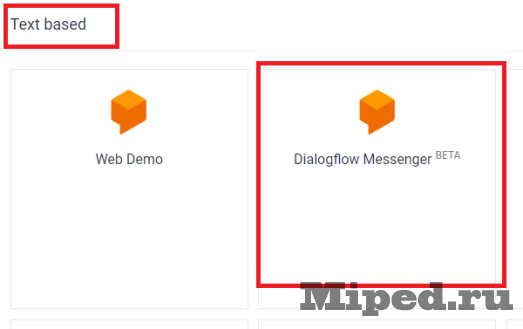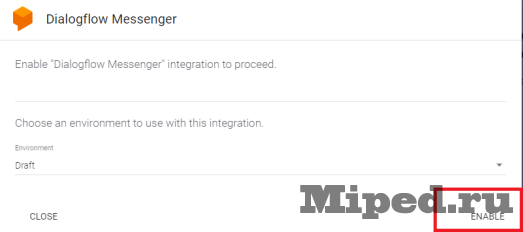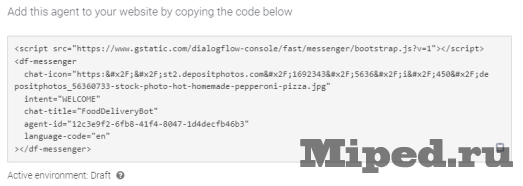Создаем чат-бота для доставки еды с помощью Google Dialogflow
В этой статье мы расскажем, как создать чат-бота для доставки еды. Покажем подробную инструкцию по созданию чат-бота с помощью Google Dialogflow.
Google Dialogflow — это мощный инструмент, который позволяет создавать насыщенные и естественные человеческие разговоры на основе технологии понимания естественного языка (NLU). С его помощью можно создавать чат-ботов, которые легко интегрировать с различными платформами, такими как веб-сайты, Slack, Messenger и Telegram. Этот инструмент предоставляет необходимые функции для управления и масштабирования диалоговых систем, обеспечивая интерактивный и успешный опыт взаимодействия с конечными пользователями.
Создаем чат-бота для доставки еды:
1. Открываем сервис Dialogflow и входим, с помощью почты Gmail.
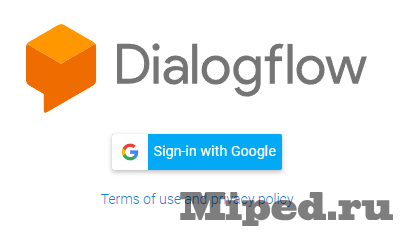
2. Принимаем «Terms of Service» с помощью «Accept» и идем дальше
3. Нажимаем на кнопку «Create Agent» в левом меню сайта
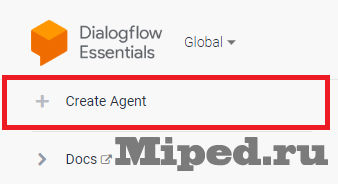
4. Чтобы создать агента, введите его имя в специальное поле. Укажите основной язык вашего агента. Нажмите кнопку «Create». Имя агента не должно содержать пробелов. Будьте внимательны.
5. Нажмите в левой панели меню сайта «Intents» и нажмите «Create Intent».
Intents в Google Dialogflow — это разные категории разговоров, которые вы хотите, чтобы чат-бот обрабатывал. Каждое намерение соответствует определенной цели или запросу, который может отправить пользователь. Например, по умолчанию Dialogflow включает приветственное намерение, которое приветствует пользователя и запускает диалог. Вы также можете создать свои намерения, например, для запроса личных данных пользователя или для заказа пиццы. Таким образом, вы можете настроить чат-бота для реагирования на различные ситуации и запросы.
6. Дайте имя и нажмите «Add Training Phrases».
Никто не знает, что такое идеальное общение, но использование тренировочных фраз позволяет чат-боту изучать и применять разные способы общения из реальной жизни для ответа на различные ситуации.
7. Добавьте фразы, которые клиент будет задавать чат-боту при его использовании.
Приведем пример с пиццей: «Заказать пиццу», «Мне нужна пицца», «Я хочу пиццу» и «Я хочу закзать пиццу». После каждой фразы нажимаем «Enter»
8. Научите чат-бота работать с электронными письмами. В это же поле вводим такую команду «Email ID Training: sampleemail@domainname.com». Выделяем почту с помощью мыши. У нас появится попап с фильтром. Вводим в него «Email» и выбираем «@sys.email»
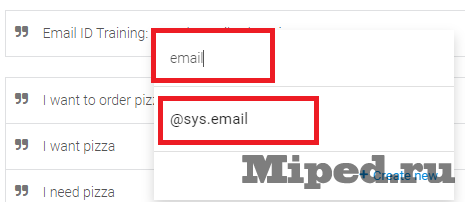
9. Нажмите «Save» в верхнем правом углу сайта.
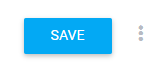
10. Переместитесь вниз экрана и поставьте галочку у раздела «Email» и нажмите на появившуюся команду «Define prompt».
11. Появился попап с настройками для подсказок. Чтобы получить адрес электронной почты клиента, можно добавить подсказки, которые будут запрашивать эту информацию. Например, «Пожалуйста, введите ваш адрес электронной почты, чтобы мы могли связаться с вами», или «Для обработки вашего запроса нам нужен ваш адрес электронной почты. Пожалуйста, введите его». Это поможет убедить клиента в необходимости предоставить свой адрес электронной почты и привлечь его внимание к этой информации. Нажмите «Close».
12. Вы также можете научить бота распознавать имена, номера телефонов и адреса. За это отвечают типы команд :«@sys.given-name», «@sys.phone-number» и «@sys.address» соответственно. Чтобы это осуществить, выполните шаги 8-11 для этих условий.
После выполнения всех действий не забываем нажать кнопку «Save» в верхней части сайта.
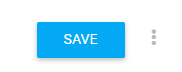
13. В меню сайта, которое располагается слева, выберите пункт «Entities» и нажмите кнопку «Create Enity»
Entities — это способ идентификации и извлечения полезной информации из человеческой речи, позволяющий эффективно обрабатывать данные в контексте конкретной задачи
14. Даем имена объектам. Например мы сделаем объект «Size» и дадим ему такие параметры: «Обычный», «Маленький», «Средний», «Большой» и «Гигант». После выполненного создания, нажимаем «Save». Повторяем этот пункт, чтобы добавить еще объекты какие вы хотите предложить.
15. Возвращаемся к пункту «Intents» и добавляем обучающие фразы для объектов, которые мы создали в 14 пункте. Чтобы обучить чат-бота запрашивать размер пиццы, можно воспользоваться функцией «Pizza Size Training» и выбрать тип «@size». Данный процесс можно повторить для других объектов, чтобы обучить чат-бота запрашивать информацию о них. Не забываем нажать «Save», чтобы изменения вступили в силу.
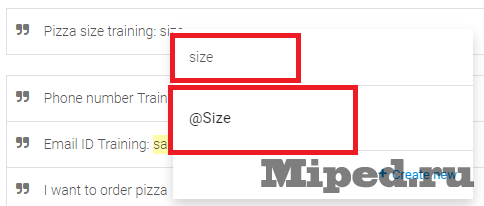
16. Для того, чтобы установить все флажки и добавить подсказки для всех разделов, нужно воспользоваться соответствующими функциями, о которых мы говорили в шагах 10-11. Также можно изменить порядок вопросов чат-бота, перетаскивая двустороннюю стрелку, расположенную в правом верхнем углу каждого поля.
17. Спускаемся немного вниз по странице и вводим текстовые ответы в разделе «Responses». Для вставки объектов можно использовать символ доллара «$». Этот символ также может быть использован для подтверждения заказа для данного проекта. Нажимаем «Save»
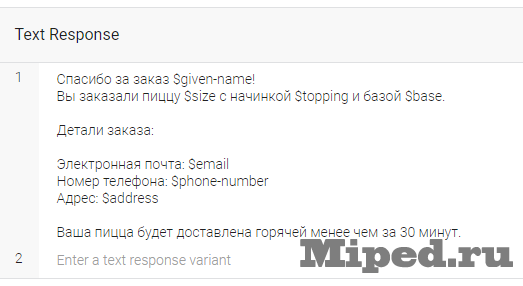
18. Чтобы настроить чат-бота для вашей компании, сначала щелкните значок «Настройка» (⚙) справа от имени агента. Затем обновите описание и введите URL-адрес изображения, которое будет использоваться в качестве изображения профиля для чат-бота. Если хотите, вы также можете изменить имя на название компании, для которой вы хотите, чтобы чат-бот отображался на сайте. Не забудьте нажать кнопку «Save», чтобы записать все изменения.
Готово! Теперь ваш чат-бот, полностью готов к интеграции.
Интегрируем ваш чат-бот Google Dialogflow на вашем сайте
1. В левом меню сайта, нажимаем «Integrations» и идем дальше
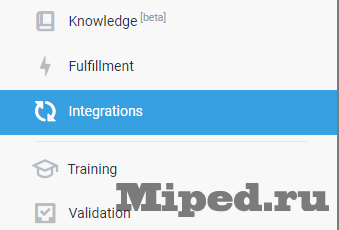
2. У нас открылась страница с разными функциями. Ищем раздел «Text based» и нажимаем на «Dialogflow Messenger»
3. Появился попап, в правом нижнем углу нажимаем кнопку «Enable»
4. У нас сгенерировался код, копируем его и вставляем его в раздел «body» на нашем сайте.
Надеюсь статья была полезной для вас!
Texnologiyalar
Создаем чат-бота для доставки еды с помощью Google Dialogflow